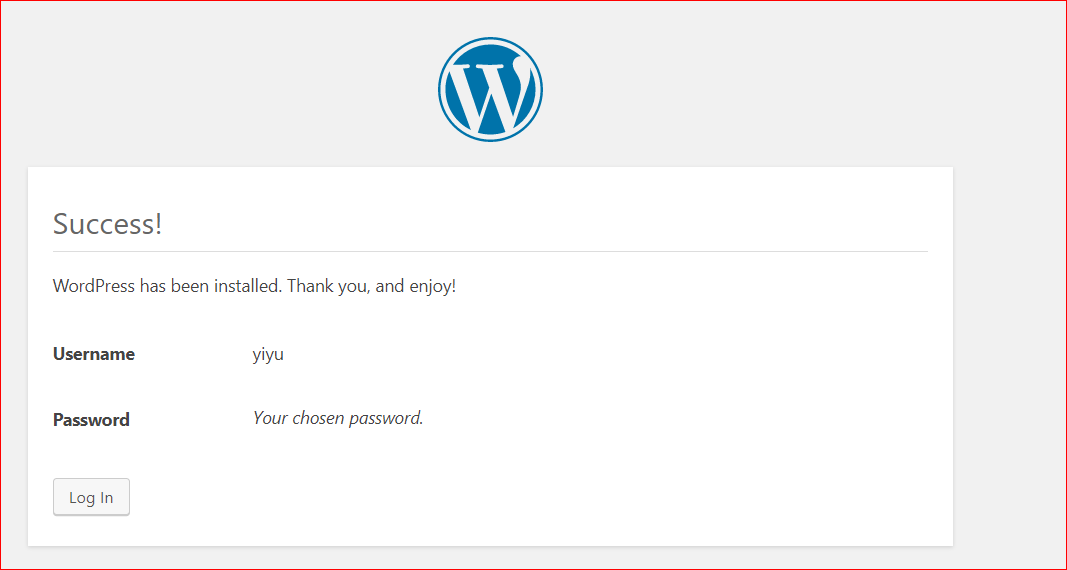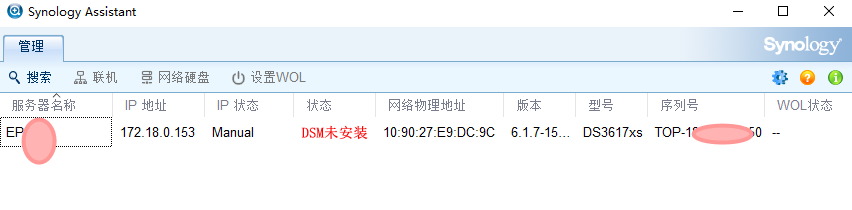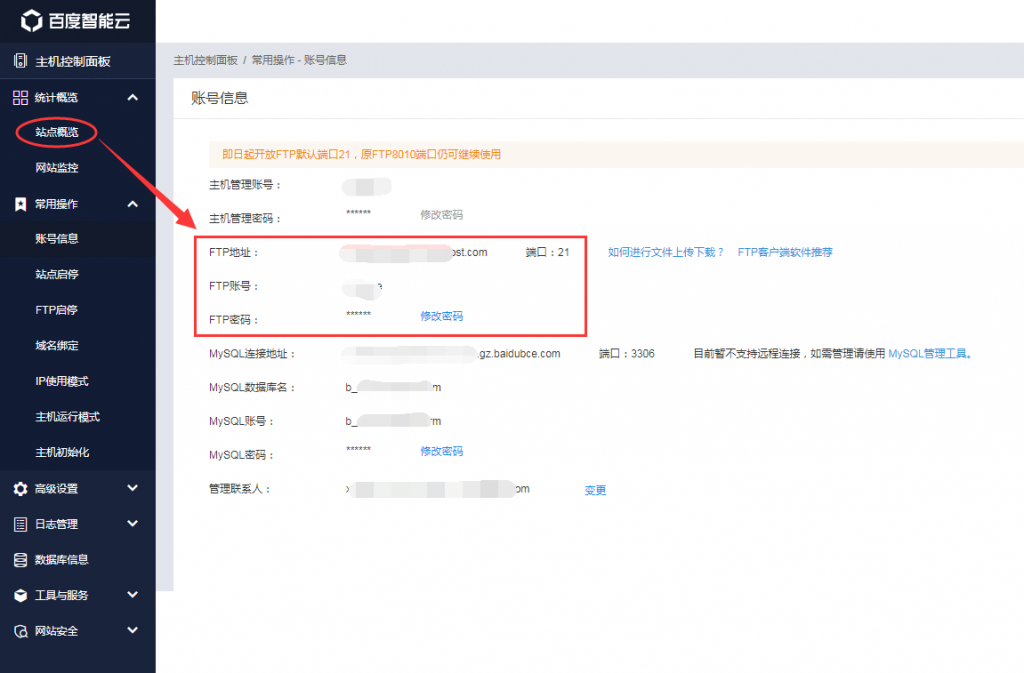在固件中增加各类软件扩展路由的功能,满足各类个性化需求,是OpenWrt/Lede等固件特有的能力,也是DIY的乐趣所在。
OpenWrt/LEDE安装软件有哪些问题?
虽然OpenWrt有官方的软件包管理系统,但由于OpenWrt固件碎片化比较严重(多种软件分支,多种设备),官方源的软件包并不一定可以适应所有版本。还有某些软件会依赖于内核模块,会严格要求内核版本,很有可能因为软件包编译时依赖的内核版本和安装环境里不一致导致无法使用或者工作不正常。
为固件添加软件最稳妥的方式就是使用随固件编译时一同打包出来的软件包。一同编译出来的软件包不会有内核版本问题,其中软件设置与固件完全匹配。使用在其他环境下打包出来的软件,则不一定可以安装。
本文介绍使用固件自带软件包搭建私有软件源服务器的方法,实现软件的快速安装。
本文介绍基于私有软件源服务器的方法,有哪些优点?
无需手动查找软件包,进行上传,安装,操作简便
无需手动处理软件包依赖关系,安装系统会自动处理
设置一次即可长期使用
安装软件时启动,不安装时可以关闭,无额外资源消耗
本文介绍的私有软件源服务器运行适用环境:Windows 10设置私有软件源服务器
以HomeLede(OpenWrt的一个分支版本,本方案适用于所有OpenWrt体系固件)为例,每个HomeLede版本都随着固件释放了软件包。

00.png (90.03 KB, 下载次数: 20)
2020-8-15 17:16 上传
我们就是要利用这个软件包,搭建一个私有软件源服务器。
将软件包解压至一个英文路径,在其中找到名为“HomeLedeRepoServer”的目录,这是一个Http服务器,我们将利用它搭建私有服务器。

01.png (68.29 KB, 下载次数: 14)
2020-8-15 17:16 上传
第一次启动私有软件源服务器时,需要进行一次设置,设置完毕后,每次使用时直接启动即可。
设置程序在“HomeLedeRepoServer”目录中,名为“setupHomeledeRepoServer.bat”,双击运行。

02.png (101.58 KB, 下载次数: 6)
2020-8-15 17:16 上传
设置程序中,需要您输入运行私有软件服务器的IP地址及端口(如下图),IP地址通常是你这台电脑的家庭局域网IP,比如192.168.1.3,端口选择一个本地空闲的即可,比如80。接下来会让你确认输入信息是否正确,确认正确后,设置程序会自动修改私有软件源服务器的设置,并为你生成供固件使用的发行软件源的设置。

03.png (60.37 KB, 下载次数: 12)
2020-8-15 17:16 上传
固件中“发行软件源”设置除了从设置程序窗口中获取之外,还可以从“HomeLedeRepoServer”目录下的“feedRepos.conf”中获取(如下图)。

04.png (138.27 KB, 下载次数: 13)
2020-8-15 17:16 上传
接下来,启动私有软件源服务器。双击“HomeLedeRepoServer”目录下"startHomeLedeRepoServer.bat"启动服务器。服务器运行时,会有黑色窗口出现,请不要关闭。第一次运行时,防火墙可能弹出提示,选择“允许访问”。
如果启动不成功,有可能是上面设置步骤中的信息不正确,比如使用了一个被占用的端口,请重新执行上一个步骤后再试。

05.png (161.66 KB, 下载次数: 10)
2020-8-15 17:16 上传
随后,将固件“发行软件源”指向私有软件源。
打开固件“系统”->"软件包"页面,在“配置”选项卡页面中间找到“发行版软件源”。将上面生成的私有软件源配置全部粘贴到固件设置中。

06.png (776.6 KB, 下载次数: 15)
2020-8-15 17:16 上传
按“发行版软件源”输入框右下角“提交”,配置生效。

07.jpg (252 KB, 下载次数: 10)
2020-8-15 17:16 上传
下一步,切换回“软件包”页面,“动作”选项卡。点击“刷新列表”。

08.jpg (197.29 KB, 下载次数: 13)
2020-8-15 17:16 上传
可以看到,固件已经从你的私有软件源服务器获取软件包信息。

09.jpg (278.46 KB, 下载次数: 15)
2020-8-15 17:16 上传
至此,私有软件源服务器设置完毕。我们可以从私有软件源服务器安装软件了。
私有软件源服务器只需要在安装软件时启动,不安装时,关闭即可。关闭方法可以参考本文最末部分。实操——从私有软件源服务器安装软件以安装BT下载软件Transmission为例,演示从私有软件源安装过程。
首先在“软件包”页面“动作”选项卡页面中,“过滤器”处输入关键字“transmission”,点击“查找软件包”。随后在“可用软件包”中找到4个相关结果。

10.jpg (302.81 KB, 下载次数: 22)
2020-8-15 17:16 上传
接下来进行安装,这里有一个技巧:一个常规应用由语言包+图形界面+本地+底层依赖包四部分构成。
常规依赖关系是语言包->图形界面->本地->底层依赖包。
我们通常安装语言包,即可将其他几部分自动安装。

11.jpg (306.94 KB, 下载次数: 10)
2020-8-15 17:16 上传
以Transmission为例,我们直接安装“luci-i18n-transmission-zh-cn”语言包即可。点击前面的“安装”。

12.jpg (321.18 KB, 下载次数: 14)
2020-8-15 17:16 上传
安装记录上可以看出,如我们所预料的,通过安装语言包,Transmission图形,本地以及依赖包已经自动从私有软件源服务器下载并安装完毕。

13.jpg (336.23 KB, 下载次数: 13)
2020-8-15 17:16 上传
在“网络存储”中可以找到Transmission图形界面的菜单,我们进行简单设置后,启用即可运行。

14.jpg (388 KB, 下载次数: 14)
2020-8-15 17:16 上传关闭私有软件源服务器
找到私有软件源服务器运行窗口,按Ctrl+C即可停止服务器。

15.png (29.17 KB, 下载次数: 7)
2020-8-15 17:16 上传小结
通过搭建私有软件源服务器,将固件软件源指向私有服务器,可以实现快速软件安装(无需上传,还可以自动处理依赖关系)。
私有服务器可以按需(安装时启用,不安装不启用)启动,不占用额外资源。
私有服务器通常只需要设置一次。设置完毕后每次直接启动即可。
祝大家使用愉快!
私有源服务器软件下载
在下面资源中查找SoftPkgs.zip解压即可获得。
原文链接:https://blog.csdn.net/weixin_42472941/article/details/119482622